OASIS Web Service Security¶
Introdução¶
O plugin OASIS Web Service Security da Jitterbit é usado para anexar um OASIS Web Services Security (WSS) cabeçalho de segurança para uma solicitação de serviço da web. O cabeçalho inclui um UserNameToken elemento. Opcionalmente, o cabeçalho pode incluir um Timestamp elemento.
Esta página detalha as etapas para usar o plugin OASIS Web Service Security:
- Baixe e adicione o plug-in
- Associe o plug-in a um Grupo de Agentes
- Atribuir o plug-in O plugin pode ser atribuído a qualquer um destes Design Studio itens do projeto ou Cloud Studio componentes do projeto:
- Design Studio chamada de serviço web usando um método de serviço web
- Design Studio chamada de serviço web usando um endpoint do Workday
- Cloud Studio atividade SOAP
- Definir variáveis globais para o plug-in
- Configuração completa da operação
Importante
Os plug-ins fornecidos pela Jitterbit estão obsoletos. Consulte Descontinuação e suporte em Plugins.
Versões e Atualização¶
Existem três versões deste plugin disponíveis:
-
OASIS Web Service Security 1.0.0.0
Esta versão está obsoleta e não deve ser usada. -
OASIS Web Service Security 1.2.0.0
Esta versão contém funcionalidades básicas, mas não inclui suporte para Endereçamento de Serviços Web. -
OASIS Web Service Security 1.3.0.0
Esta versão contém todas as mesmas funcionalidades da versão 1.2.0.0 e também inclui suporte parcial para Endereçamento de Serviços Web, com a adição destas variáveis globais:WSA.Action,WSA.To, eWSA.ToMustUnderstand. Esta é a versão atual recomendada.
Se você estiver usando uma versão inferior do plugin e quiser atualizar para uma versão superior, o processo de atualização é manual. Ou seja, você deve cancelar a atribuição do plug-in mais antigo de todos os itens do projeto aos quais ele foi atribuído e, em seguida, atribuir o plug-in mais recente. Cada versão do plugin é independente.
Baixe e Adicione o Plug-in¶
O plug-in OASIS Web Service Security deve ser baixado no link fornecido abaixo e adicionado à organização (consulte Adicionar novos plug-ins em Personalizações > Plug-ins).
Associe o Plug-in a um Grupo de Agentes¶
Se estiver usando um Grupo de Agentes em Nuvem, você pode pular esta etapa, pois todas as versões do plug-in OASIS Web Service Security já estão associadas aos Grupos de Agentes em Nuvem da Jitterbit por padrão. Recomendamos usar a versão 1.3.0.0.
Se estiver usando um Grupo de Agentes Privados, você deve associar este plugin fornecido pelo Jitterbit a um Grupo de Agentes Privados. Isso disponibilizará o plugin para todos os Agentes Privados do Grupo de Agentes Privados. Para associar o plugin:
- Faça login no Portal Harmony e vá para o Management Console. Em seguida, use o menu no canto superior esquerdo para navegar até Personalizações > Plug-ins.
- Na tabela, localize a linha "OASIS Web Service Security", com atenção ao número da versão. A versão mais alta é recomendada. Na extrema direita, use o menu suspenso Ação para selecionar Grupo de Agentes Associados.
- No pop-up, selecione um Grupo de Agentes Privados e clique em Salvar.
Dica
A documentação detalhada sobre a associação de plug-ins está disponível em Personalizações > Plug-ins.
Atribuir o Plug-in¶
Este plugin pode ser atribuído a qualquer um destes Design Studio itens do projeto ou Cloud Studio componentes do projeto:
- Design Studio chamada de serviço web usando um método de serviço web
- Design Studio chamada de serviço web usando um endpoint do Workday
- Cloud Studio atividade SOAP
Nota
Ao conectar-se ao Workday, o plugin OASIS é necessário usando o Design Studio Workday Connector apenas. O Conector Cloud Studio Workday possui funcionalidade integrada para cabeçalhos OASIS usando o nome de usuário e a senha fornecidos durante a configuração da conexão.
Para atribuir este plugin no Design Studio:
- Crie uma chamada de serviço web operação.
- Dentro da operação, clique com o botão direito na chamada de serviço web e selecione Plugin. No pop-up, em Plugins disponíveis, selecione "OASIS Web Service Security" e clique em Atribuir. Em seguida, clique em OK.
Para atribuir este plugin no Cloud Studio:
- Adicione uma atividade SOAP para uma operação.
- Configure a atividade SOAP. Na última etapa da configuração, abaixo da exibição dos esquemas de dados, clique em Adicionar plug-in(s) para expandir esta seção e marque a caixa de seleção ao lado de "OASIS Web Service Security". Em seguida, clique em Concluído.
Dica
Documentação detalhada sobre a atribuição de plug-ins está disponível em Aplicando plug-ins de pipeline (Design Studio) ou Plugins adicionados a uma atividade (Cloud Studio).
Definir Variáveis globais para o Plugin¶
Para que um plug-in atribuído a uma chamada de serviço da web ou atividade SOAP seja funcional, quaisquer variáveis globais exigidas pelo plug-in devem ser definidas. Essas variáveis são definidas em um script, que deve ser colocado antes da chamada do web service ou atividade SOAP na operação para que as variáveis possam ser inicializadas.
Dica
Para obter mais informações, consulte estas páginas:
- Script como item de projeto em Criando um Script (Design Studio)
- Variáveis Globais (Design Studio)
- Script como componente do projeto em Tipos de Script e criação (Cloud Studio)
- Variáveis Globais (Cloud Studio)
Um modelo de script é fornecido abaixo, seguido de documentação sobre as variáveis que podem ser usadas com este plugin:
<trans>
$WSS.User = "user@example.com";
$WSS.Password = "mypassword";
$WSS.IncludeTimestamp = true;
$WSS.TimeToLive = 10;
$WSS.UsePasswordDigest = true;
$WSS.IncludeNonce = false;
$WSS.IncludeCreated = false;
$WSS.UseMilliSecondPrecision = false;
$WSS.MustUnderstand = false;
$WSA.Action = "http://example.com/examples-apply/ExampleRequest";
$WSA.To = "http://www.example.com/sys2/example-apply-v2-0";
$WSA.ToMustUnderstand = false;
</trans>
| Nome | Tipo | Obrigatório | Descrição |
|---|---|---|---|
WSS.User | Corda | Obrigatório | O nome de usuário que permitirá acesso ao serviço web. |
WSS.Password | Corda | Obrigatório | A senha associada ao nome de usuário que permitirá o acesso ao serviço web. |
WSS.IncludeTimestamp | Booleano | Obrigatório | Se definido para true ou não definido, o cabeçalho criado incluirá um wsu:Timestamp elemento. Se definido para false, o Timestamp elemento não será incluído. |
WSS.TimeToLive | Inteiro | Obrigatório | O tempo de vida da solicitação, em segundos. Este valor é ignorado se o IncludeTimestamp elemento é false. |
WSS.UsePasswordDigest | Booleano | Obrigatório | Se definido para false ou não definido, #PasswordText é usado como o valor do Type atributo no Password elemento por padrão. Definido como true usar #PasswordDigest. |
WSS.IncludeNonce | Booleano | Opcional | Se definido para true ou não definido, o UserNameToken elemento contém um Nonce elemento por padrão. Definido como false para suprimir o Nonce elemento. |
WSS.IncludeCreated | Booleano | Opcional | Se definido para true ou não definido, o UserNameToken elemento contém um Created elemento por padrão. Definido como false para suprimir o Created elemento. |
WSS.UseMilliSecondPrecision | Booleano | Opcional | Se definido para false ou não definido, o carimbo de data/hora gerado no Created O elemento usará uma precisão de 10-2 (0,01) segundos. Definido como true para usar precisão de milissegundos (algumas implementações de serviços da web não aceitam isso). |
WSS.MustUnderstand | Booleano | Opcional | Se definido para true ou não definido, o valor do mustUnderstand atributo no cabeçalho de segurança WSS inserido no envelope SOAP está definido como true. Definido como false para suprimir este elemento. |
WSA.Action | Corda | Opcional | O wsa:Action valor do elemento no cabeçalho.Nota Esta variável é suportada apenas na versão 1.3.0.0 do plugin ou superior. |
WSA.To | Corda | Opcional | O wsa:To valor do elemento no cabeçalho.Nota Esta variável é suportada apenas na versão 1.3.0.0 do plugin ou superior. |
WSA.ToMustUnderstand | Booleano | Opcional | Se definido para false ou não definido, o valor do wsa:To elemento mustUnderstand atributo no cabeçalho inserido no envelope SOAP é definido como false. Definido como true exigir que o destinatário processe o wsa:To entrada de cabeçalho .Nota Esta variável é suportada apenas na versão 1.3.0.0 do plugin ou superior. |
Configuração Completa da Operação¶
A parte do plug-in da configuração da operação é concluída depois que você tem (1) o script que define as variáveis a serem usadas com o plug-in e (2) o plug-in atribuído a uma chamada de serviço da web (Design Studio) ou atividade SOAP (Cloud Studio) em a operação.
Para concluir a configuração da operação, configure as transformações de solicitação e resposta do serviço Web, juntamente com quaisquer origens ou destinos adicionais para a operação.
Uma operação completa no Design Studio:
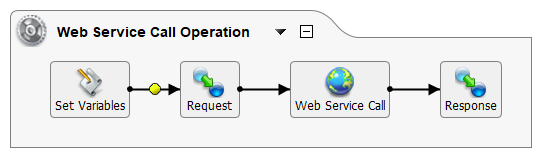
Uma operação completa no Cloud Studio:
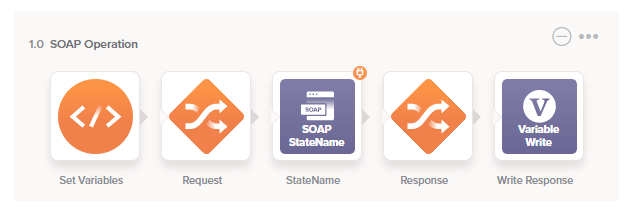
Dica
Para obter detalhes sobre como concluir a operação, consulte Criar uma operação (Design Studio) ou Criação e Configuração de Operação (Cloud Studio).